ccproject网络图软件S曲线菜单
| S曲线,就是为每一个工作分配工程量。然后计算出每个时间需要资源量的累计值,根据时间坐标和数量坐标,将这些点连接起来,形成一条曲线,来表示工程量的完成情况。(工程量进度与时间进度有关联,但不一定成比例) |
| 1、点击S曲线按钮,即可进入S曲线状态。 这里只是介绍S曲线的菜单,了解S曲线的详细操作,看这里 S曲线 |
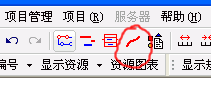 |
| 2、下图是默认情况下的S曲线图。(公路S曲线图,项目一项显示的是定额分项的编号,可以在设置分部的时候添加) 绿色为计算曲线:用户为每个工作指定工程量,软件根据这些工程量以及每个工作的开始结束时间,来计算每个时间点可以完成的工程量。 红色为调整曲线:在实际施工过程中,每个工作的工程量完成大致会呈正态曲线分布。调整后,会与实际情况更贴近。 蓝色为实际曲线:实际已经完成量形成一条曲线,与计划进行对比。 (可以设置任何一条曲线是否显示) |
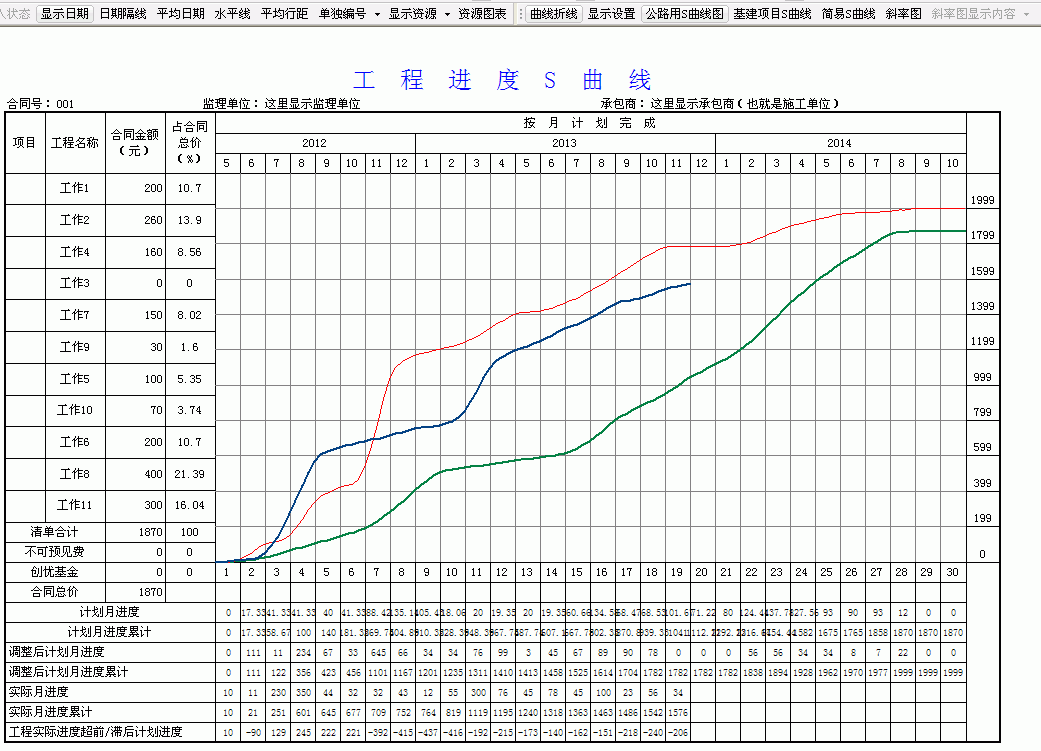 |
| 3、曲线折线:S曲线默认情况下是平滑曲线,也可以显示为折线。 |
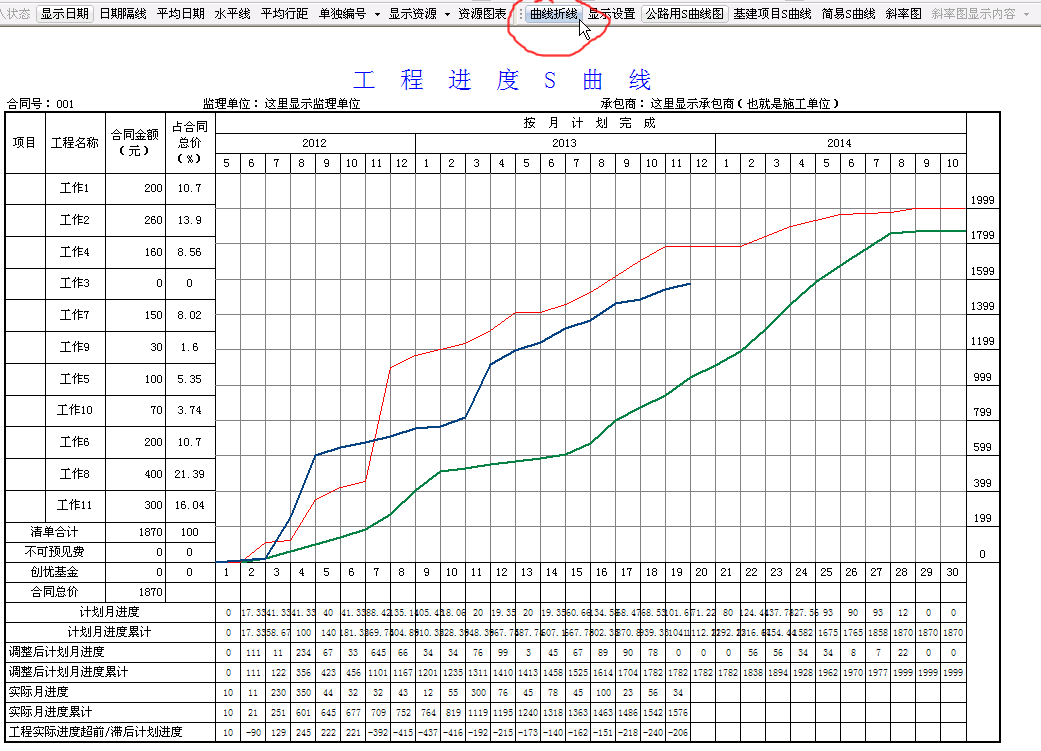 |
| 4、显示设置:可以设置S曲线图的各种显示样式。 |
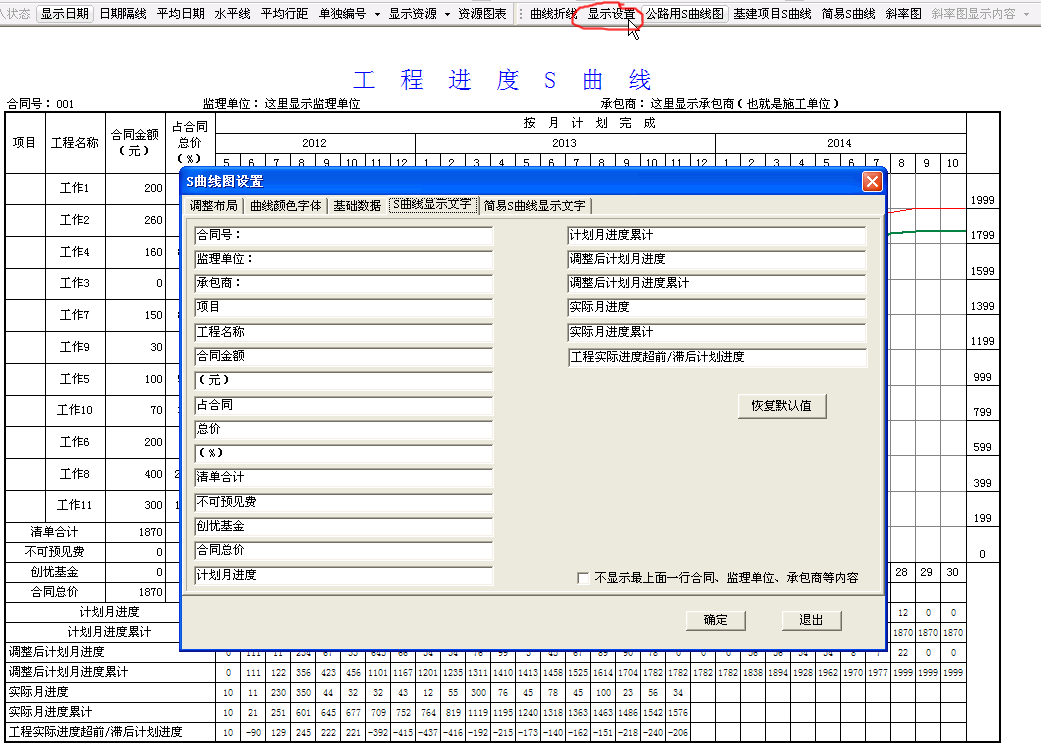 |
| 5、调整布局:可以设置列宽,以及合同号等内容。 |
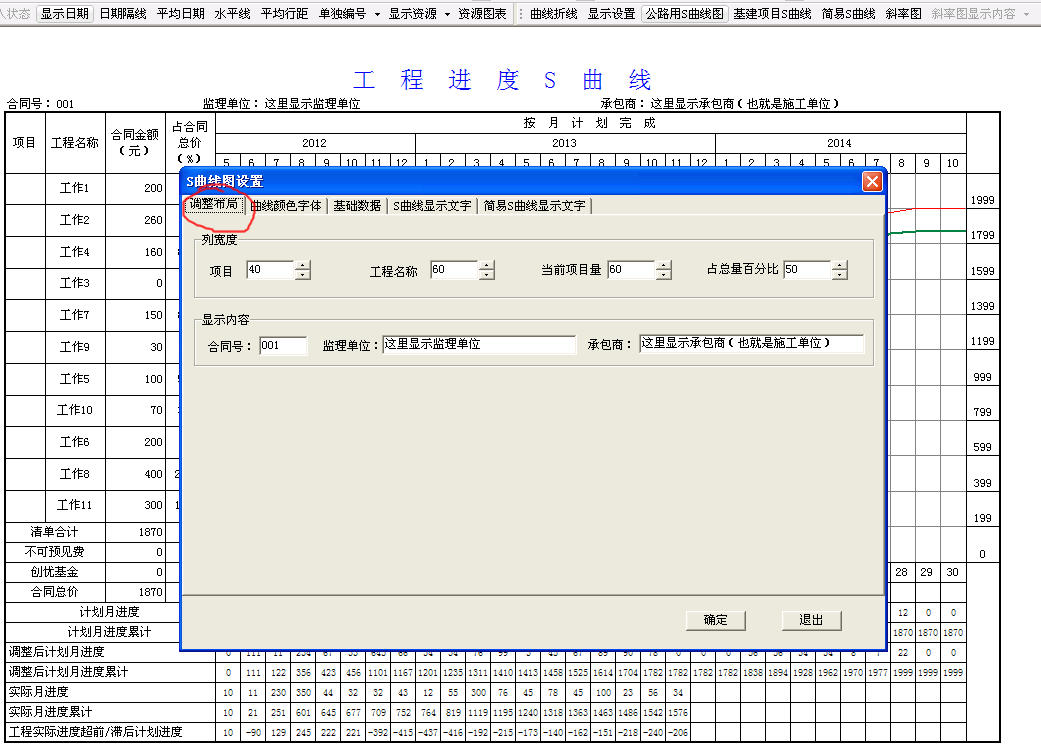 |
| 6、曲线颜色字体:这里有很重要的一项,就是显示哪些曲线。(如果设置好了数据,但是看不到曲线,到这里看一下是不是没有选择对应的曲线) |
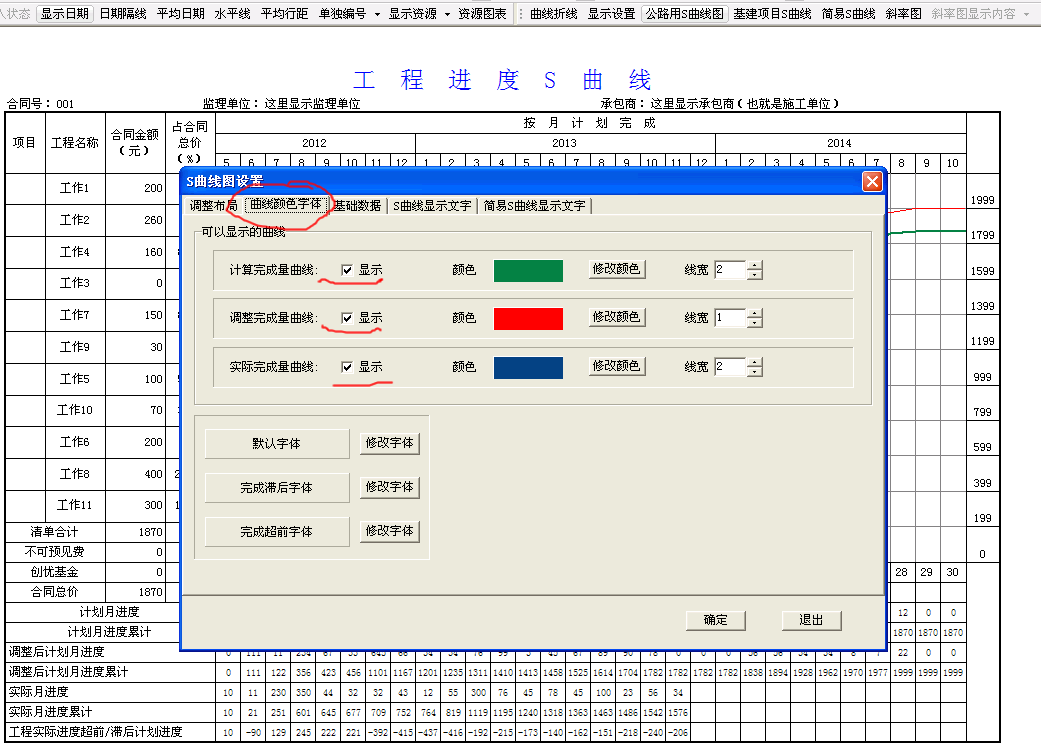 |
| 7、基础数据:用于输入S曲线图的附加费用。(工程量) |
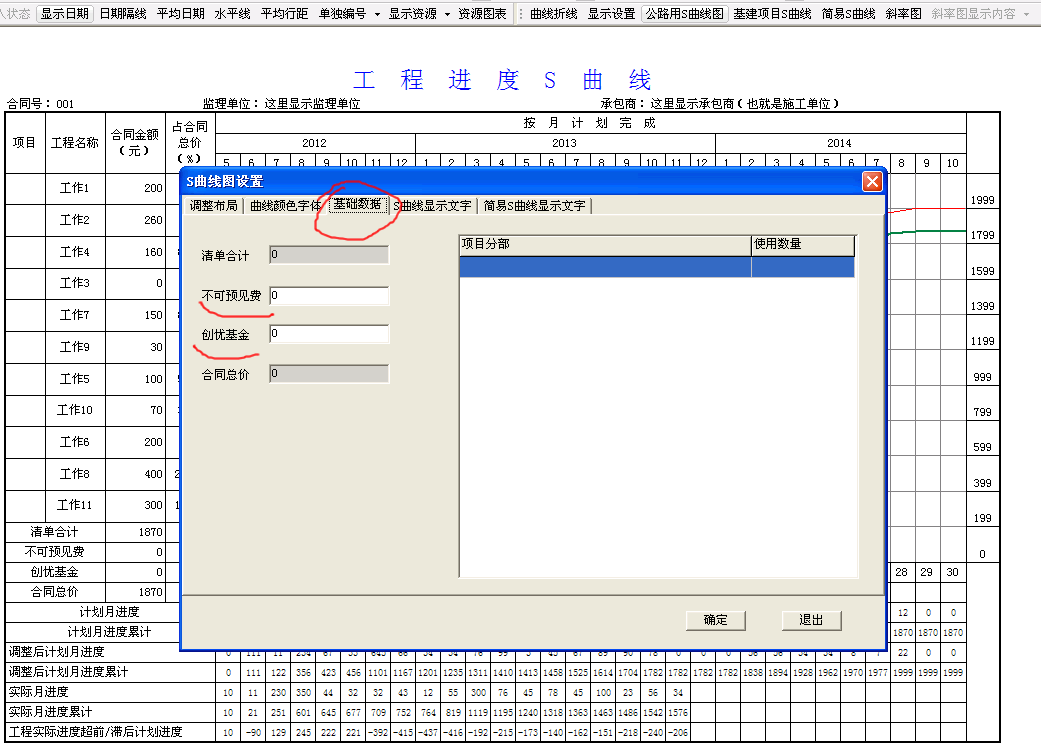 |
| 8、S曲线显示文字:S曲线各部分文字都可以修改,以满足不同行业需求。 |
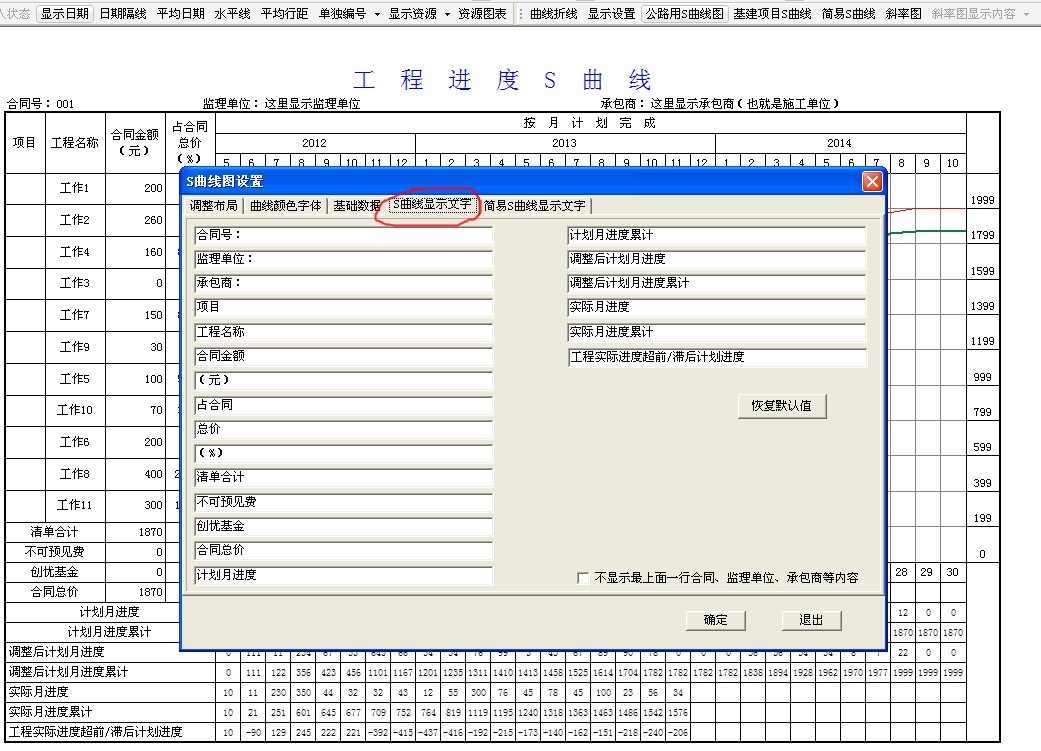 |
| 9、简易曲线文字:切换到简易S曲线状态,也可以修改。 |
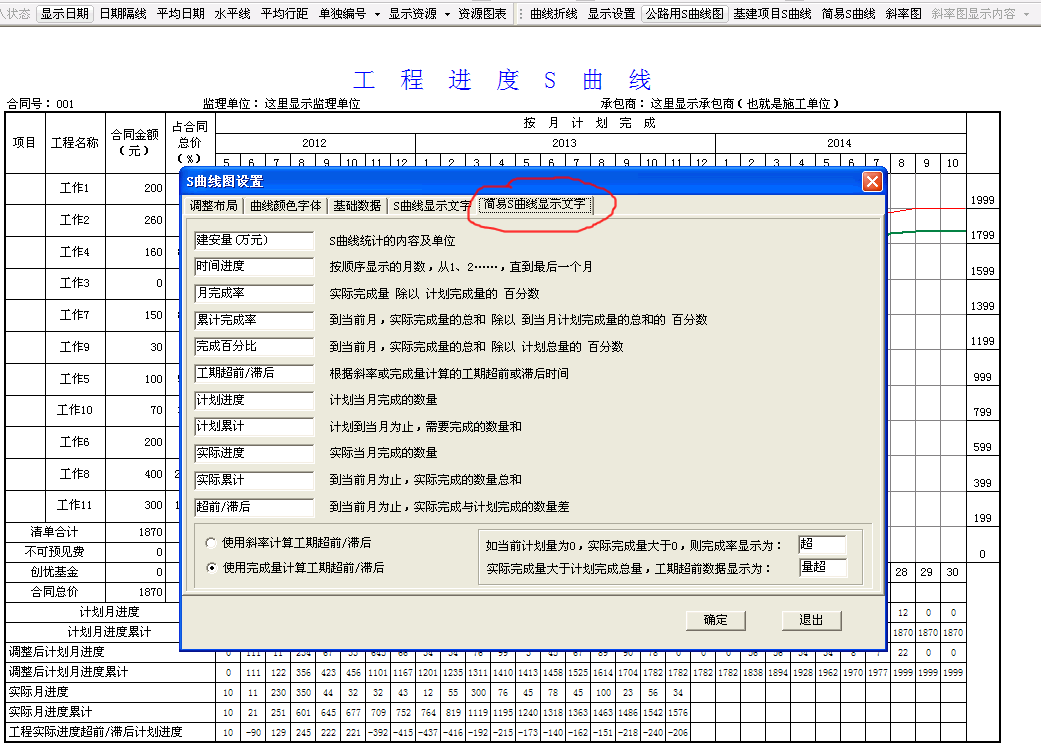 |
| 10、基建项目S曲线:与公路S曲线唯一不同,是“项目”一列显示的编号。 |
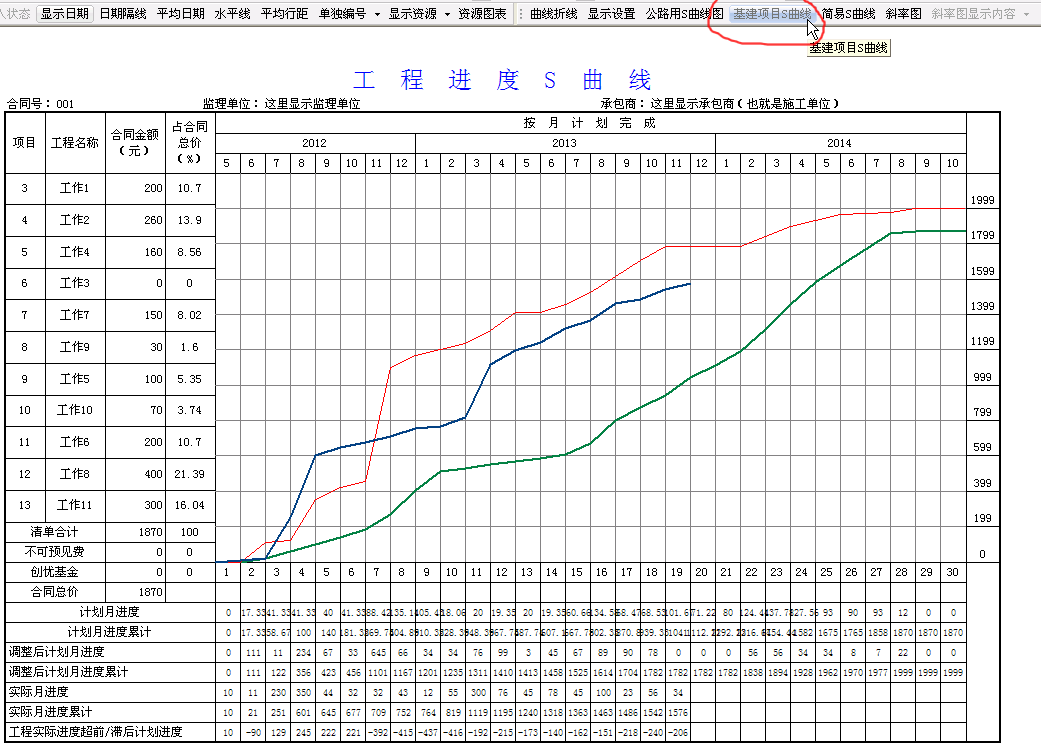 |
| 11、简易S曲线:没有通过工程量计算的曲线,只有调整量和实际完成量。在输入数据时,输入对应的开始结束时间初始化即可。 |
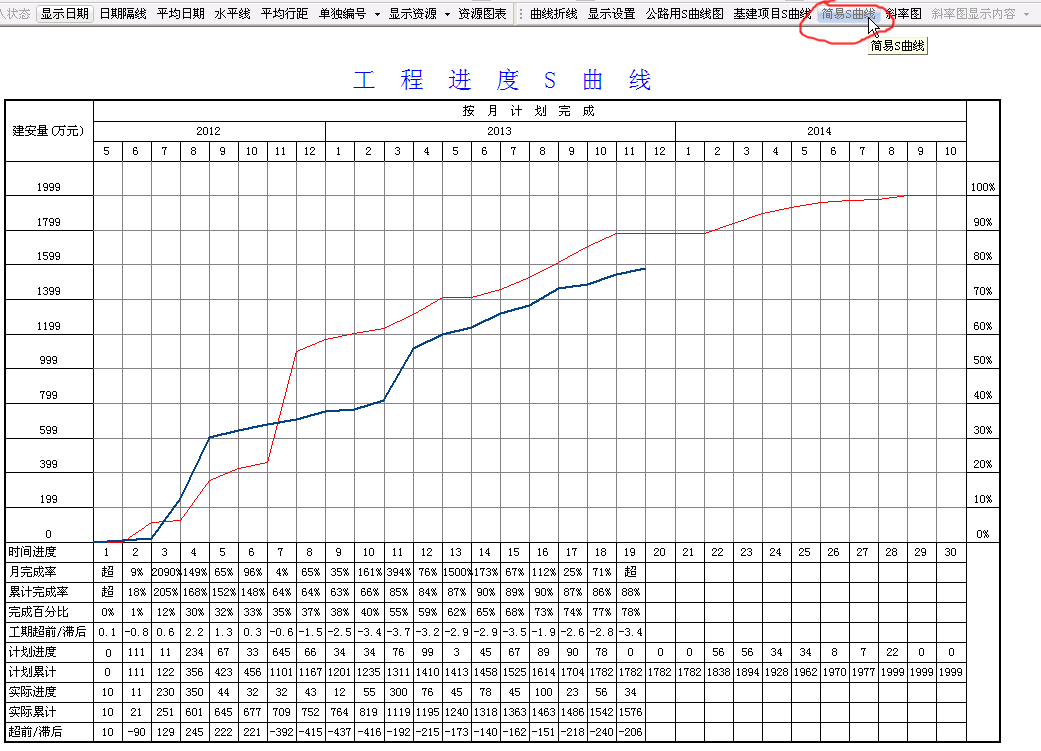 |
| 12、斜率图:效果如下所示。 |
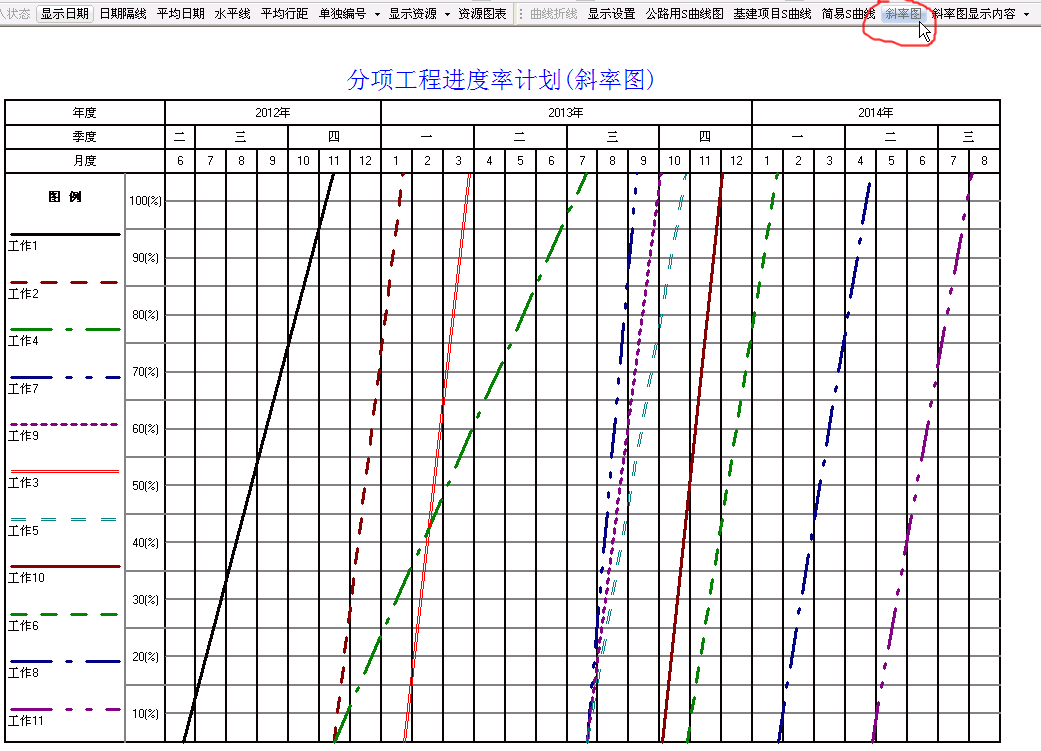 |
| 13、斜率图可以设置显示分部工作(只显示总工作),还是单项工作(所有工作全部显示)。 |
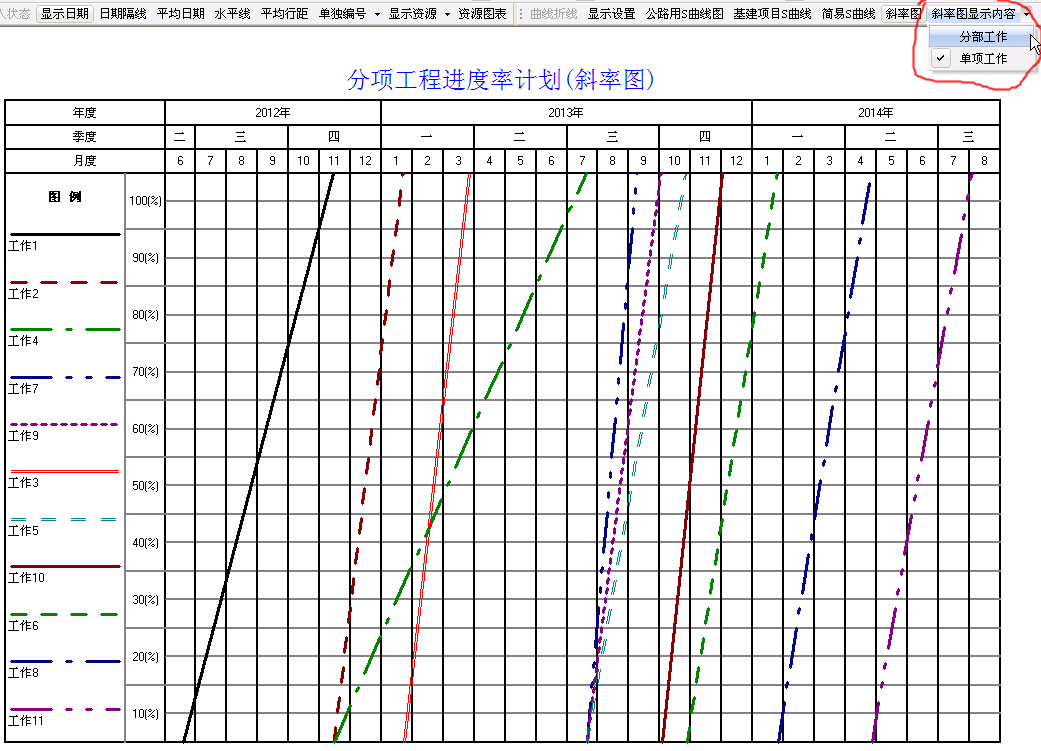 |
| 14、在S曲线图上,点右键。会有弹出菜单。修改标题:可以修改最上面的蓝色标题。 |
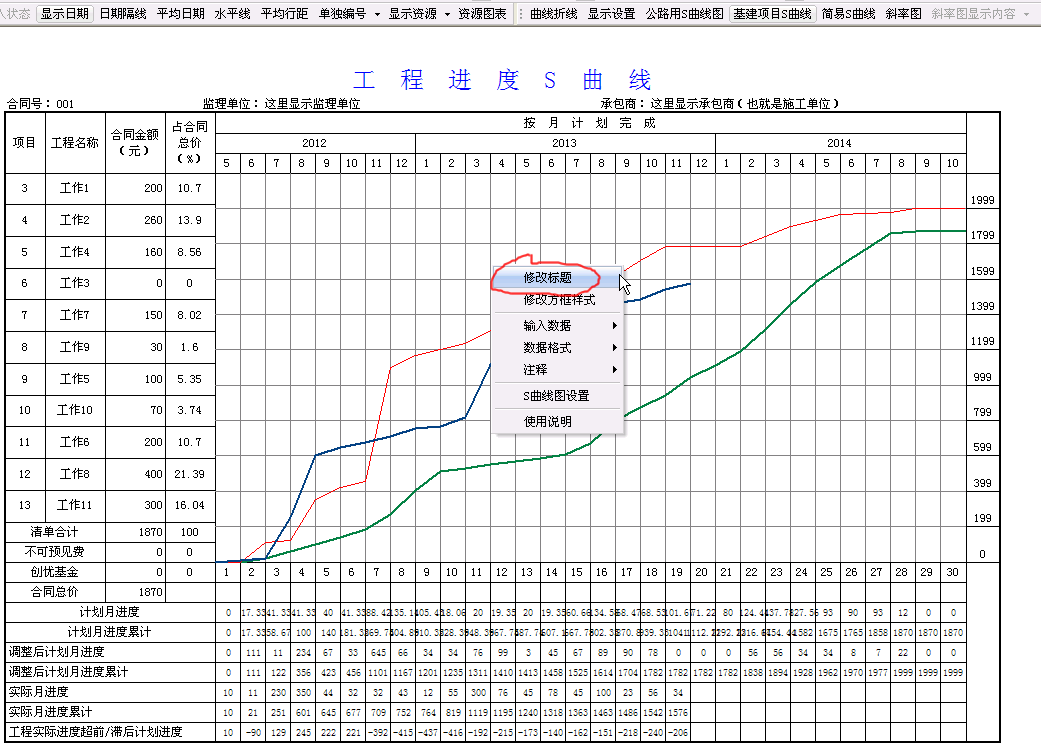 |
| 15、修改方框样式:修改S曲线图最外面边框的样式。 |
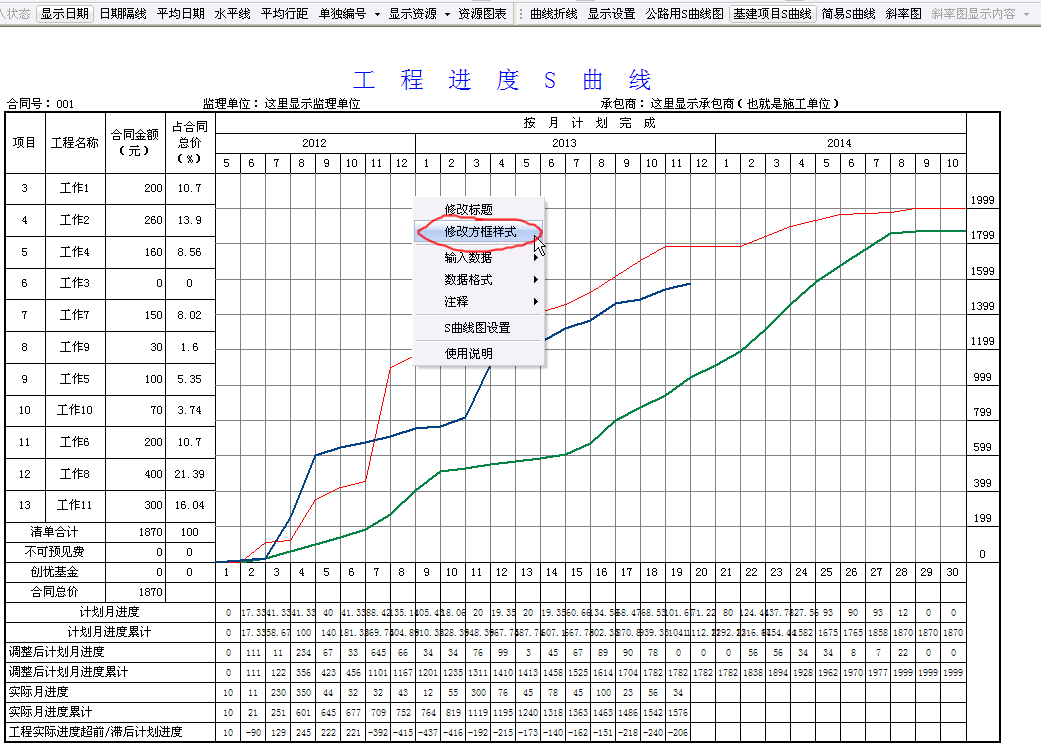 |
| 16、可以设置边框的颜色和线宽,完成后确定。 |
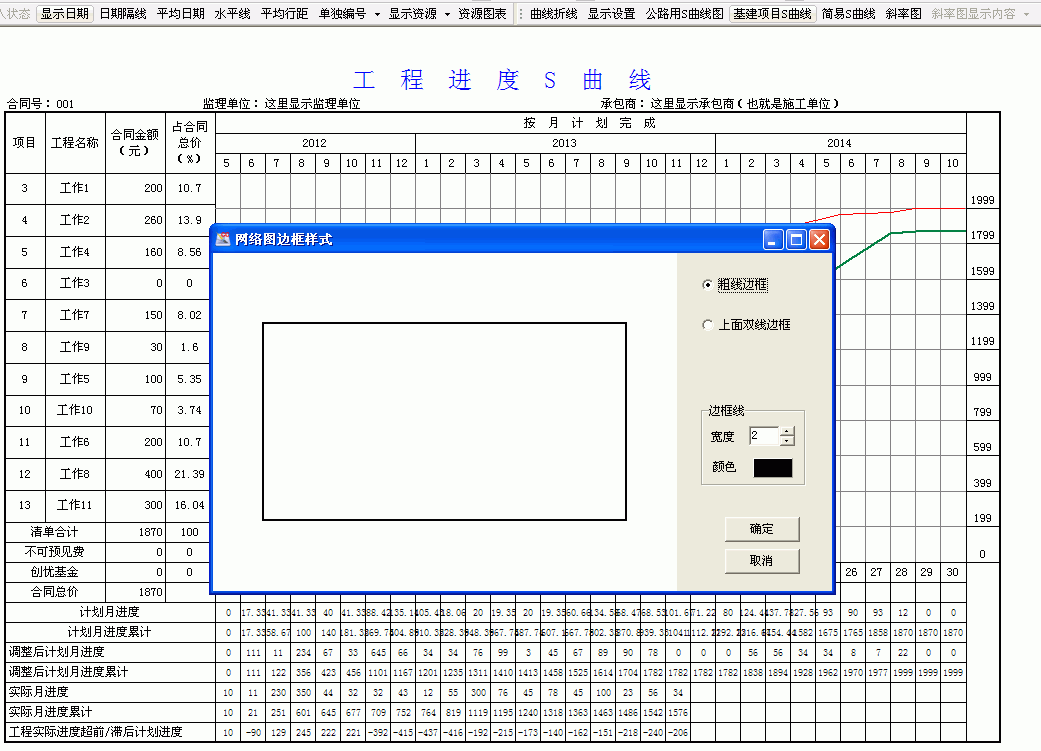 |
| 17、输入数据:工作工程量管理,这里输入的数据,与在每个工作的工作属性窗口中,输入的工作量是相同的。(输入的是一般属属中的“工程量”,不是“占用资源”) |
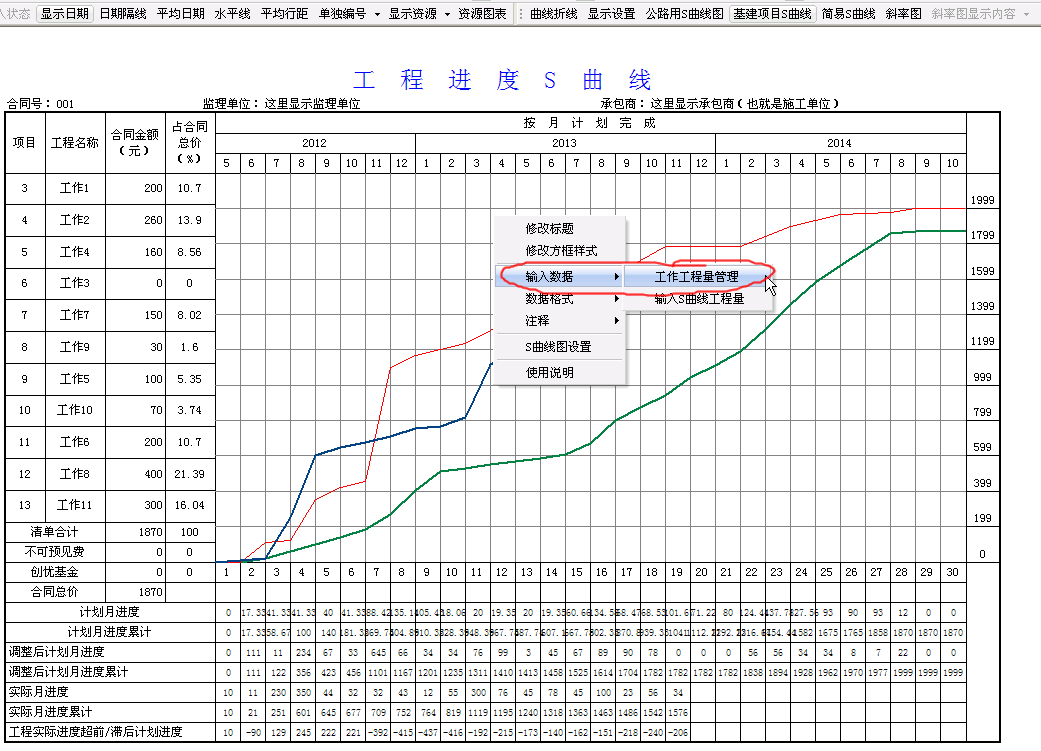 |
| 18、单击每个工作所在行,然后输入总量或平均量。完成后确定。(这里输入的数据,用于生成计算曲线) |
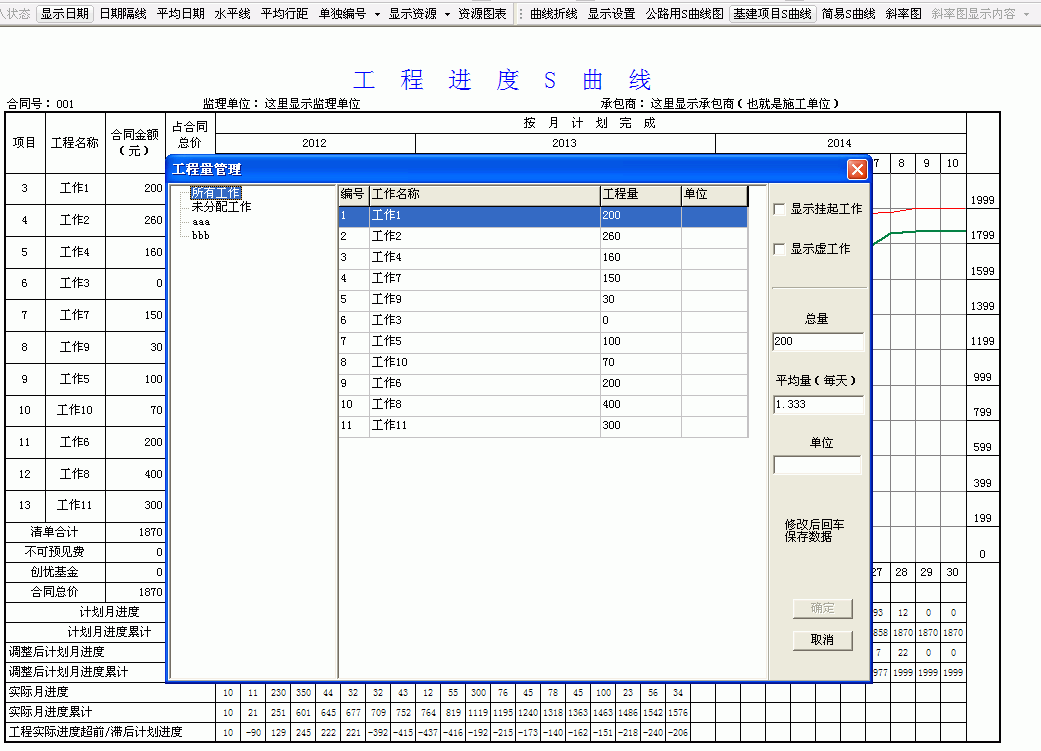 |
| 19、输入S曲线工程量:这里输入的是调整工程量以及实际完成工程量。 |
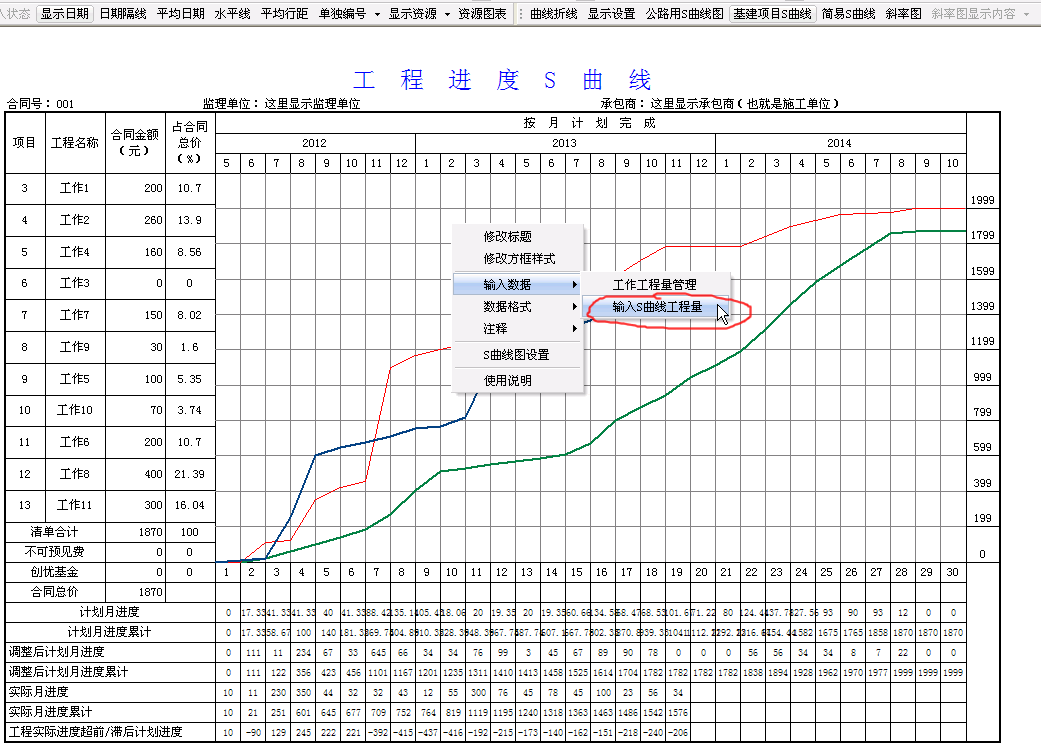 |
| 20、下图为已经填好的窗口。 |
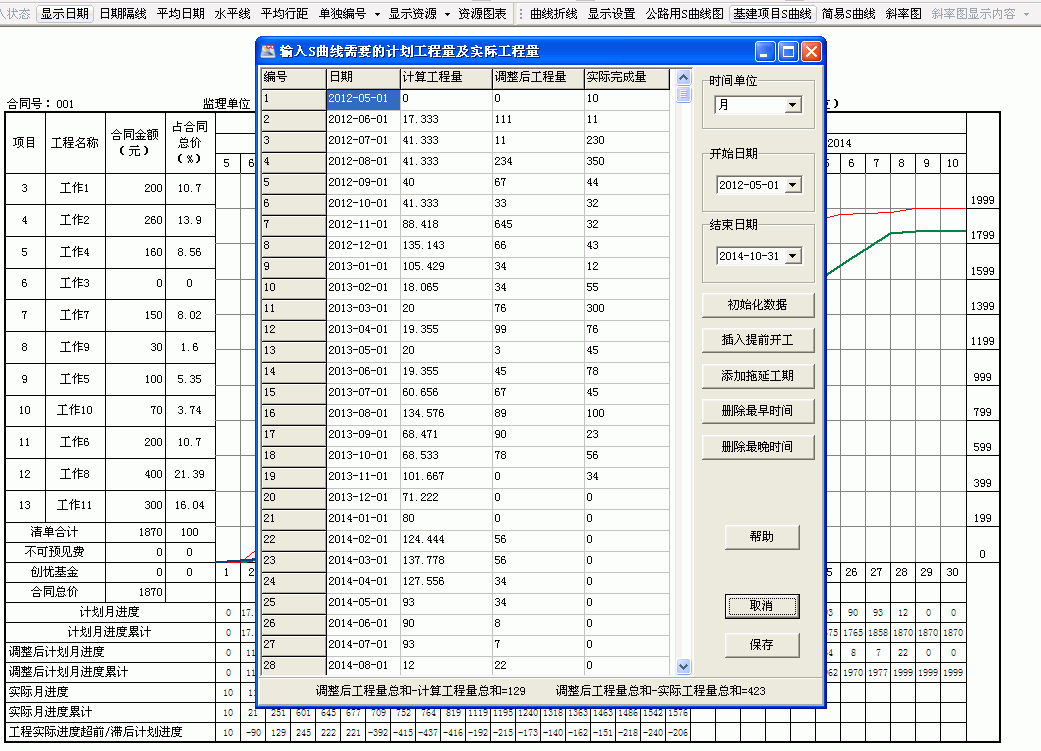 |
| 21、单击“初始化数据”,会将调整后工程量和实际完成量两项数据全部清零。 |
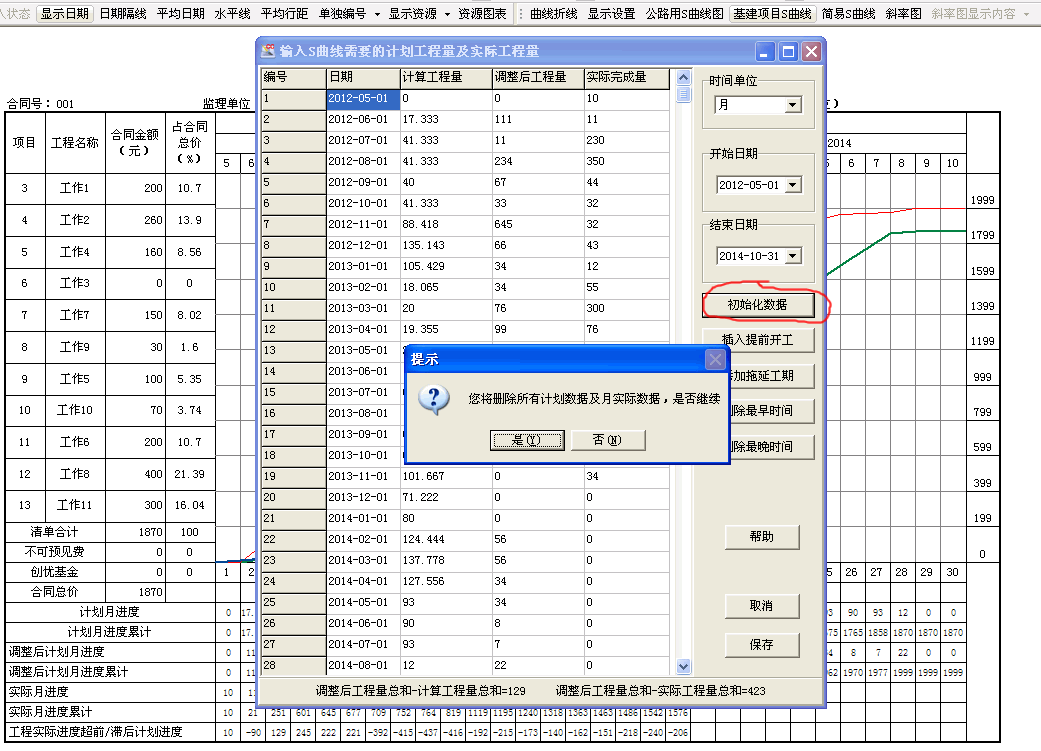 |
| 22、因为实际施工过程中,可以出现提前开工以及工期延后的情况,使用插入提前开工和添加拖延工期两功能,可以添加对应的日期。删除功能与此类似。 |
 |
| 23、数据格式:S曲线下面显示的数字,可以是完成的数量;也可以是占总量的百分比。(数字出现重叠交叉时,可以使用换大号绘图纸的方式来解决) |
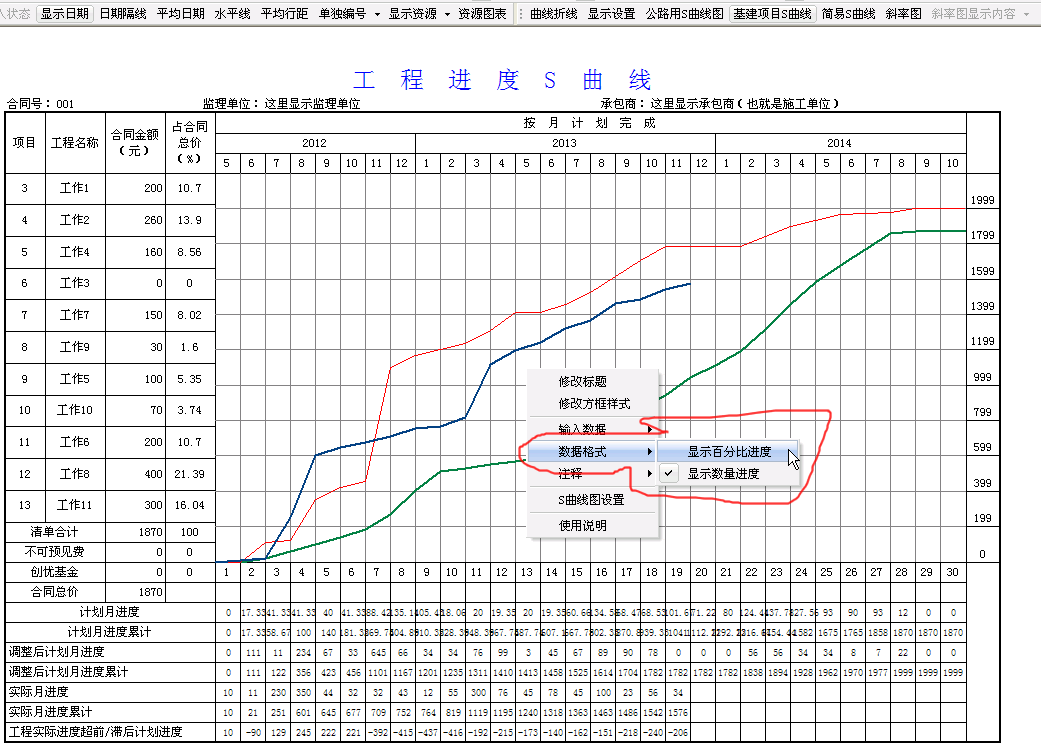 |
| 24、注释:S曲线也可以在任意位置添加注释,并用鼠标拖动其位置。 |
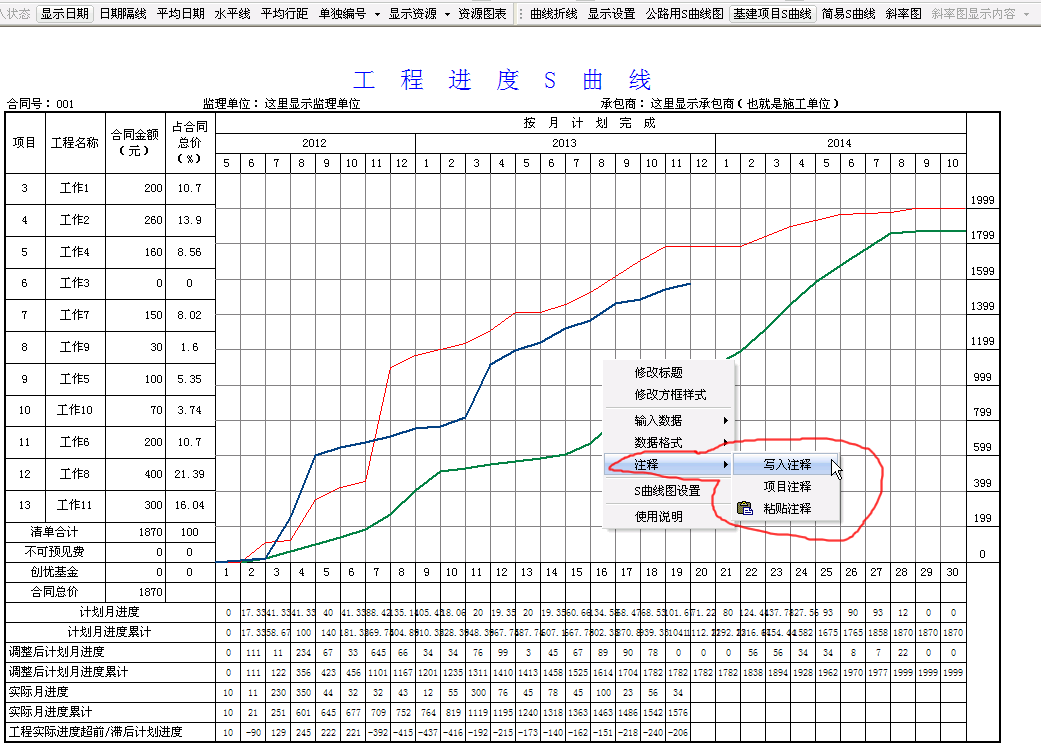 |